Heim >häufiges Problem >So deaktivieren Sie ein Benutzerkonto vorübergehend unter Windows 11.
So deaktivieren Sie ein Benutzerkonto vorübergehend unter Windows 11.
- WBOYWBOYWBOYWBOYWBOYWBOYWBOYWBOYWBOYWBOYWBOYWBOYWBnach vorne
- 2023-05-08 19:52:062721Durchsuche
So deaktivieren Sie ein Konto unter Windows 11 vorübergehend
Wie bereits erwähnt, gibt es zwei Möglichkeiten, ein Konto unter Windows 11 mithilfe der Tools „Einstellungen“ oder „Computerverwaltung“ zu deaktivieren.
Verwenden Sie die Computerverwaltung
Deaktivieren Sie ein Benutzerkonto unter Windows 11 mithilfe der Computerverwaltung:
- Öffnen Sie das Startmenü.
- Suchen Sie nach Computerverwaltung und wählen Sie das oberste Ergebnis aus.

- Wenn Computerverwaltung geöffnet wird, navigieren Sie zum folgenden Pfad:
计算机管理 > 系统工具 > 本地用户和组 > 用户

- Klicken Sie mit der rechten Maustaste auf den Benutzer, den Sie deaktivieren möchten, und wählen Sie im Menü Eigenschaften aus.

- Wenn sich das Fenster „Eigenschaften“ öffnet, aktivieren Sie das Kontrollkästchen „Konto ist deaktiviert“ und klicken Sie auf „Übernehmen“ und dann auf „OK“. Um das Konto wieder zu aktivieren, gehen Sie zurück zu Computerverwaltung und deaktivieren Sie das Kontrollkästchen Konto ist deaktiviert. Das Konto steht wie erwartet zur Verfügung und kann ohne verlorene Einstellungen oder Datenverlust genutzt werden.

- Ab sofort können Sie sich mit Ihrem deaktivierten Konto nicht mehr anmelden, es sei denn, Sie stellen den Zugriff wieder her. Das Konto bleibt jedoch verfügbar, bis es aus dem System entfernt wird. Einstellungen verwenden
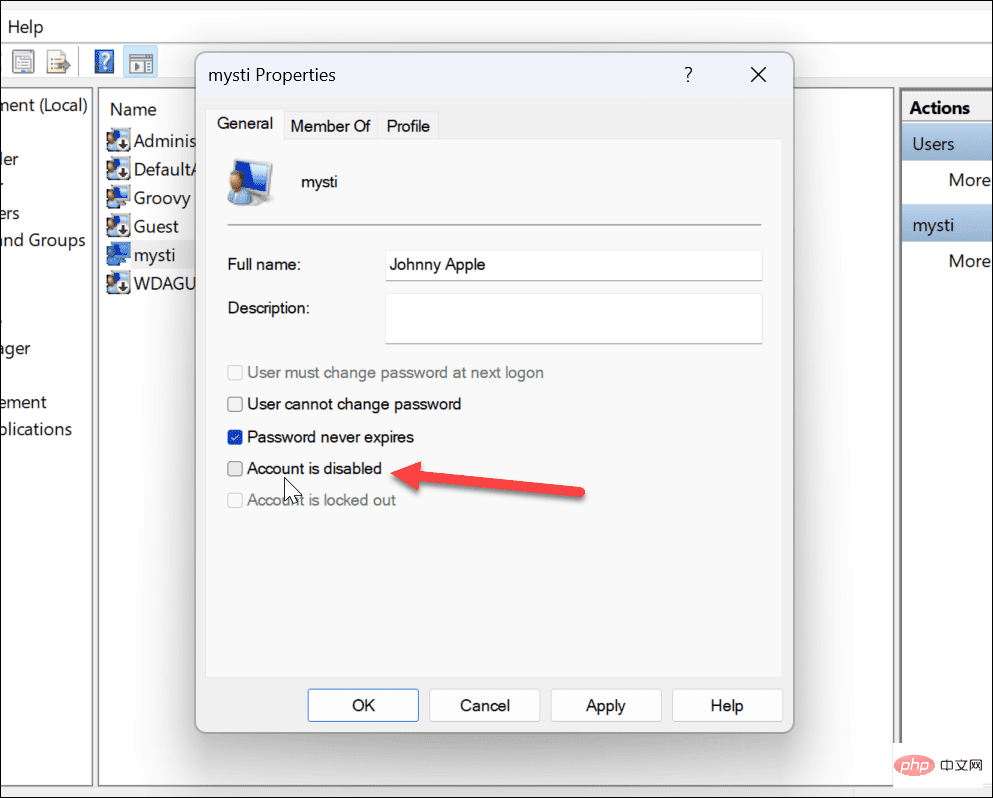
Sie können Familienkonten nur über die Einstellungen deaktivieren. Es funktioniert nicht mit Microsoft- oder lokalen Konten.
Benutzerkonto über Einstellungen deaktivieren:Öffnen Sie das Startmenü
.Wenn
Einstellungen- geöffnet wird, klicken Sie im linken Bereich auf
- Konten.
 Als nächstes wählen Sie rechts Familie
Als nächstes wählen Sie rechts Familie - oder Familie und andere Benutzer aus. Suchen Sie im Abschnitt „Ihre Familie“ nach dem Familienmitglied und klicken Sie auf die Schaltfläche „Anmeldung blockieren“.
-
Wenn das blaue Bestätigungsfenster erscheint, klicken Sie auf die Schaltfläche Blockieren.

-
Nach Abschluss dieser Schritte können sich Familienmitglieder nicht mehr bei ihrem Konto anmelden. Stattdessen wird ihr Konto nicht mehr auf dem Anmeldebildschirm angezeigt. Benutzerzugriff unter Windows 11 einschränken
 Mit den oben genannten Schritten können Sie den Benutzerzugriff unter Windows 11 vorübergehend blockieren. Wenn Sie möchten, dass sich Familienmitglieder in Zukunft anmelden können, gehen Sie zurück zu Einstellungen oder Computerverwaltung und machen Sie den Vorgang rückgängig.
Mit den oben genannten Schritten können Sie den Benutzerzugriff unter Windows 11 vorübergehend blockieren. Wenn Sie möchten, dass sich Familienmitglieder in Zukunft anmelden können, gehen Sie zurück zu Einstellungen oder Computerverwaltung und machen Sie den Vorgang rückgängig. - Dies funktioniert nur, wenn Sie ein separates Benutzerkonto haben – wenn nicht, fügen Sie unter Windows 11 einen weiteren Benutzer hinzu. Wenn Sie Ihr Konto personalisieren möchten, können Sie Ihren Kontonamen ändern oder erwägen, Ihr Kontobild unter Windows 11 zu ändern.
Das obige ist der detaillierte Inhalt vonSo deaktivieren Sie ein Benutzerkonto vorübergehend unter Windows 11.. Für weitere Informationen folgen Sie bitte anderen verwandten Artikeln auf der PHP chinesischen Website!
Stellungnahme:
Dieser Artikel ist reproduziert unter:yundongfang.com. Bei Verstößen wenden Sie sich bitte an admin@php.cn löschen


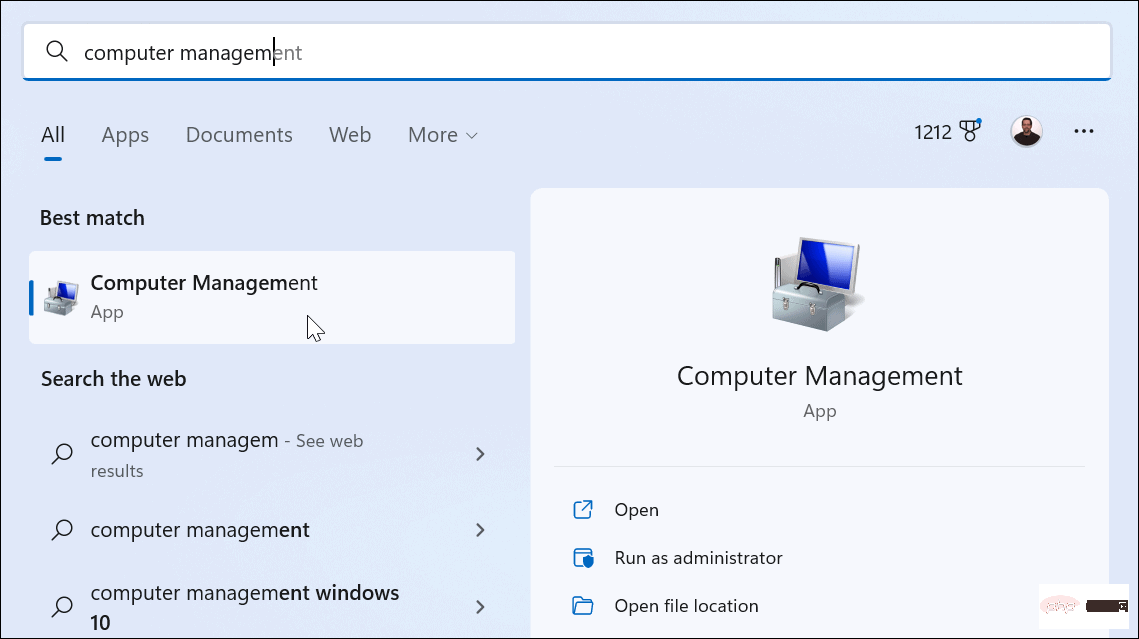
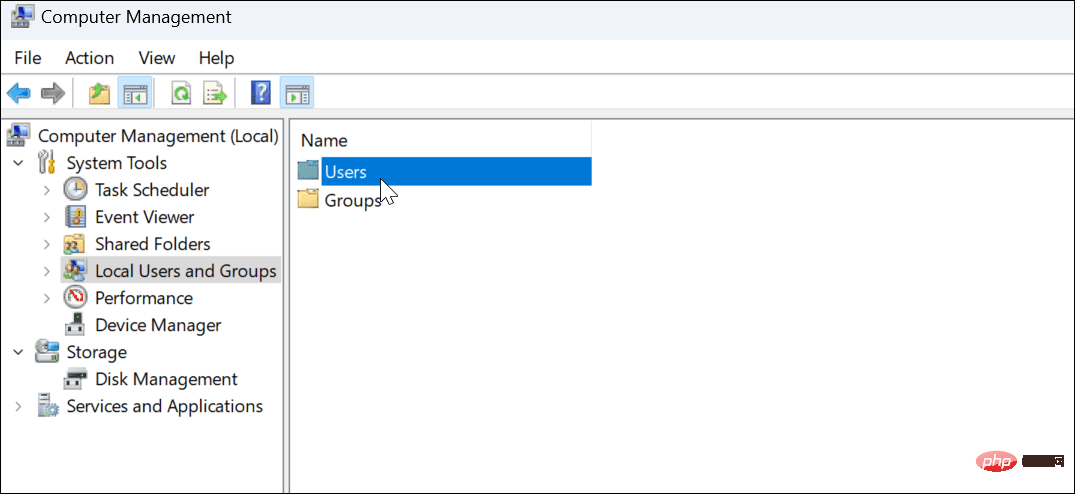
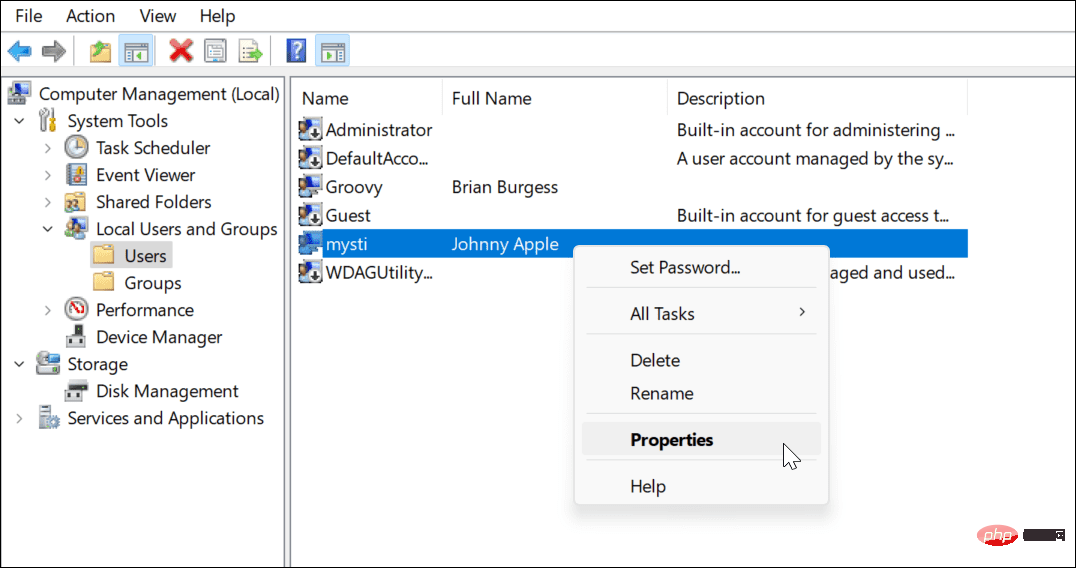
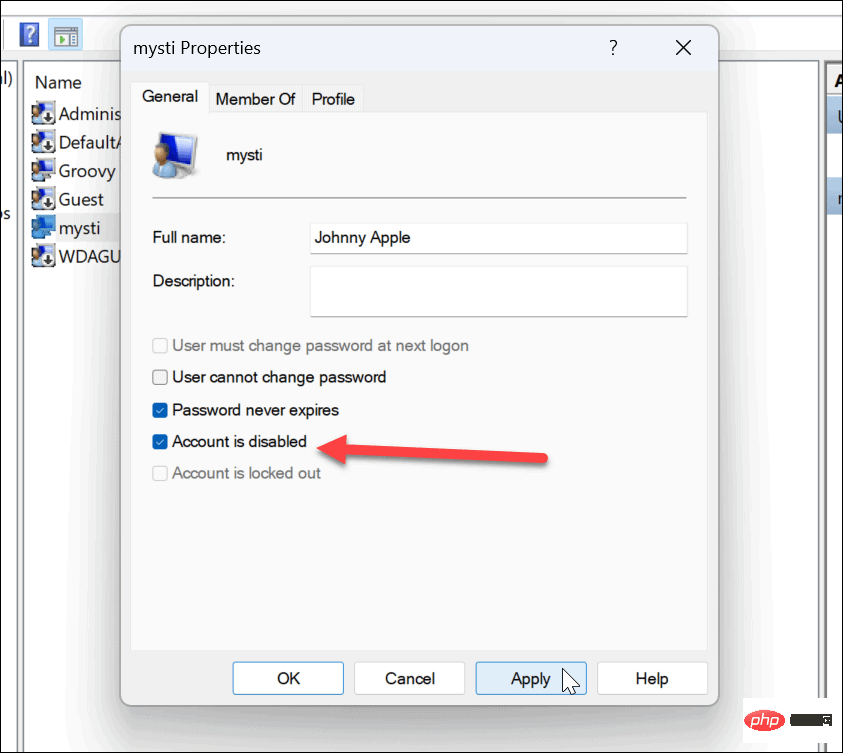
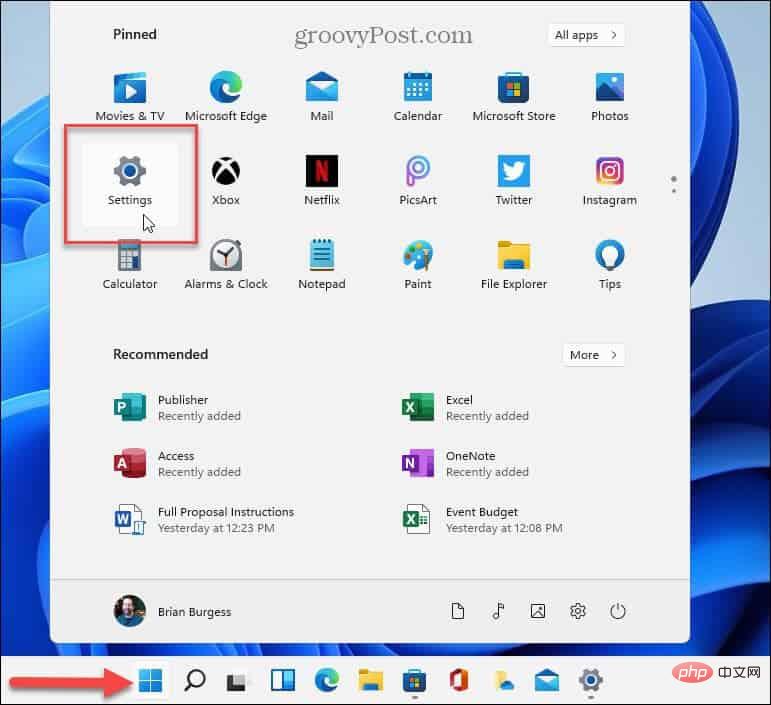 Als nächstes wählen Sie rechts
Als nächstes wählen Sie rechts 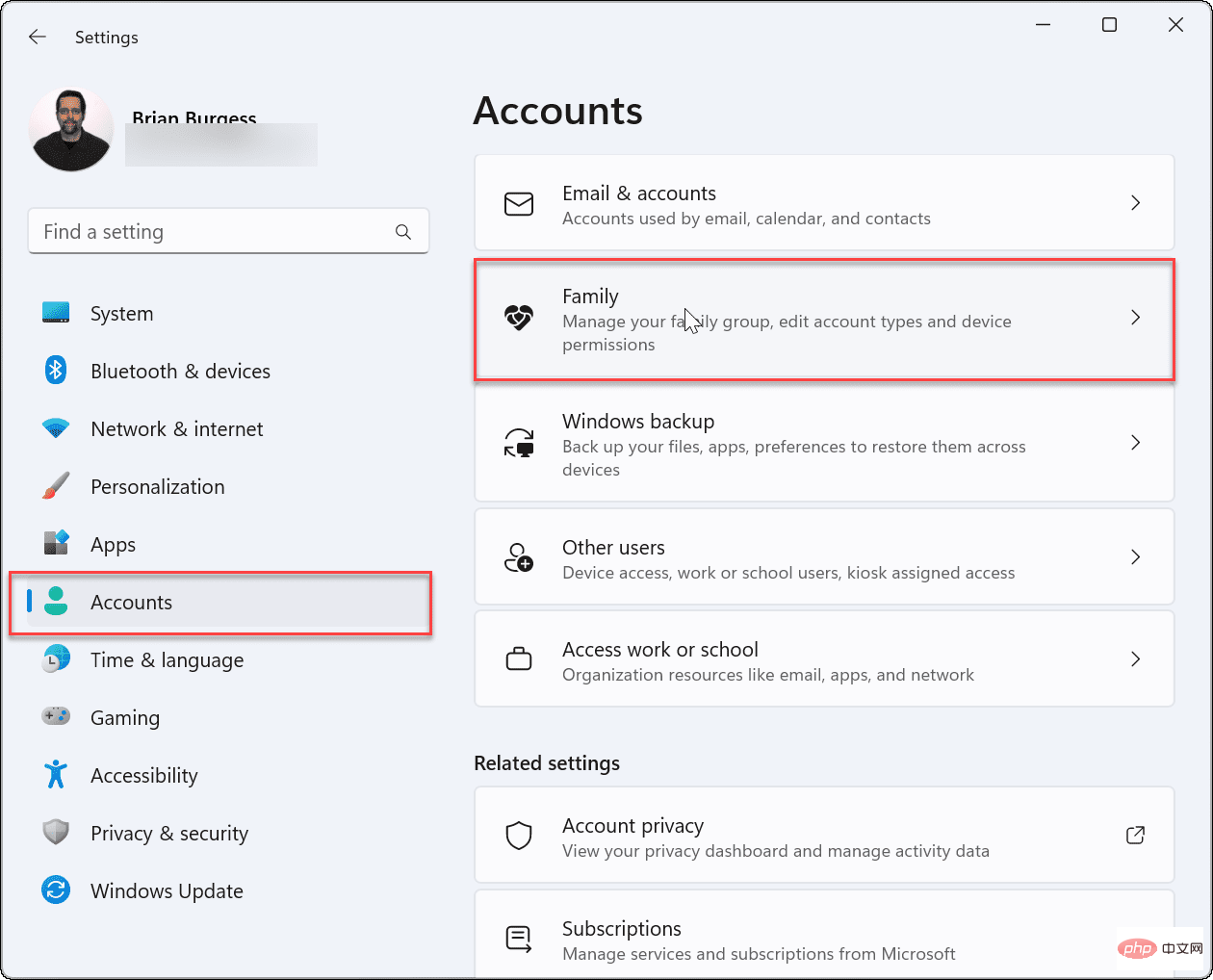
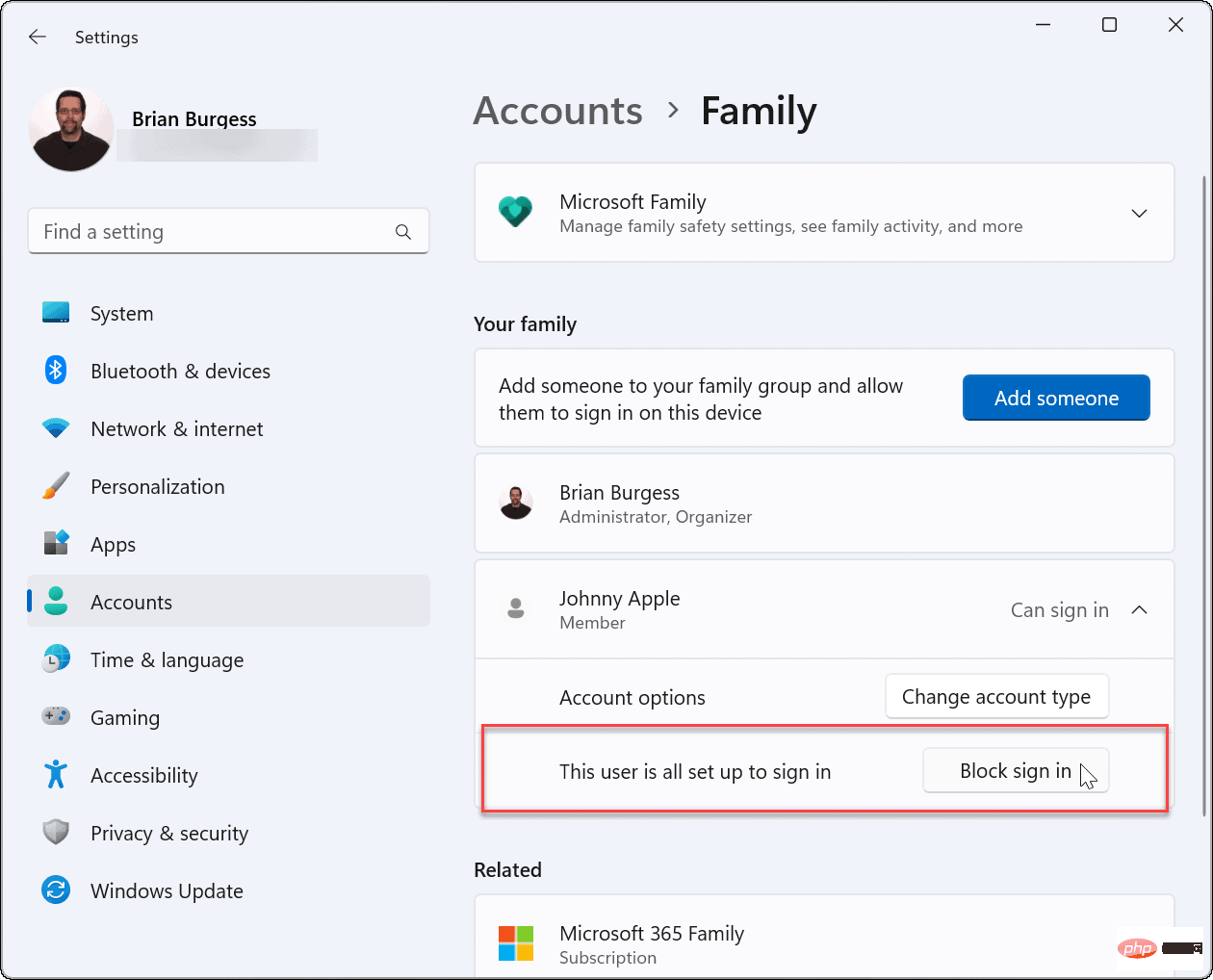 Mit den oben genannten Schritten können Sie den Benutzerzugriff unter Windows 11 vorübergehend blockieren. Wenn Sie möchten, dass sich Familienmitglieder in Zukunft anmelden können, gehen Sie zurück zu Einstellungen oder Computerverwaltung und machen Sie den Vorgang rückgängig.
Mit den oben genannten Schritten können Sie den Benutzerzugriff unter Windows 11 vorübergehend blockieren. Wenn Sie möchten, dass sich Familienmitglieder in Zukunft anmelden können, gehen Sie zurück zu Einstellungen oder Computerverwaltung und machen Sie den Vorgang rückgängig.